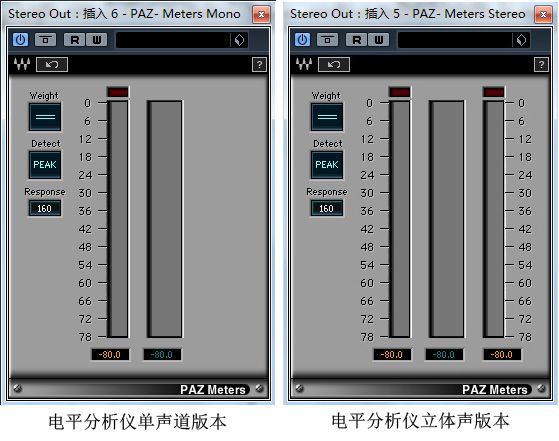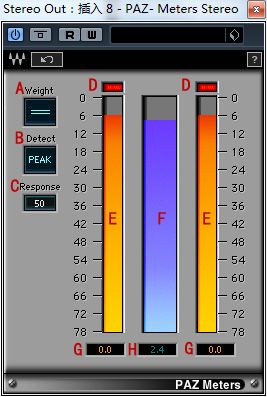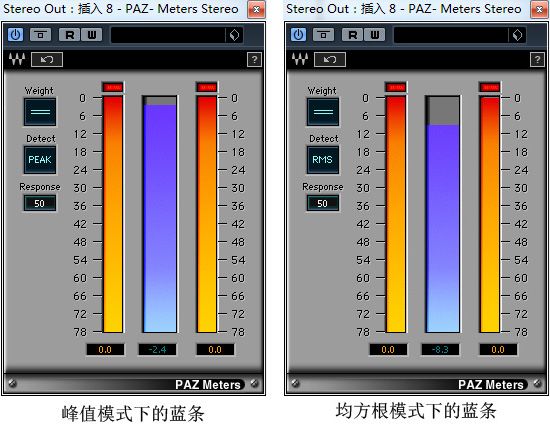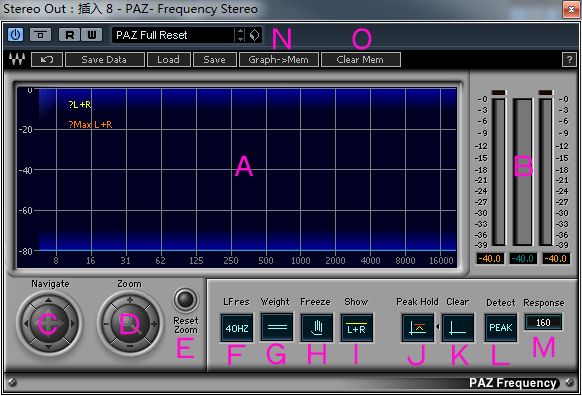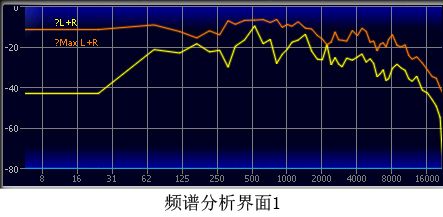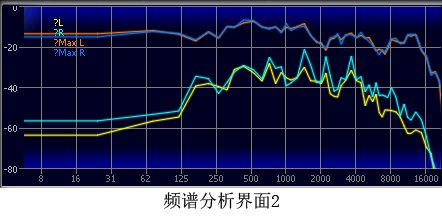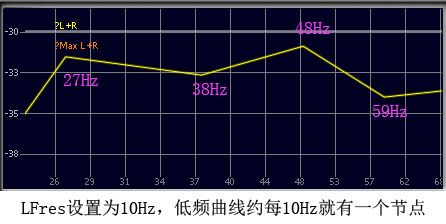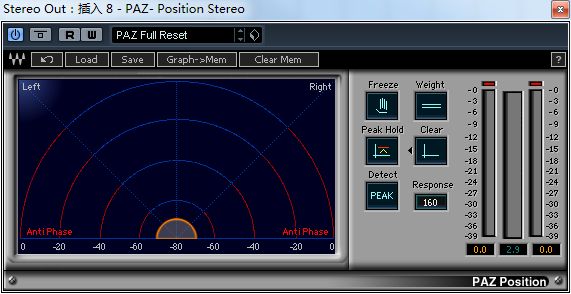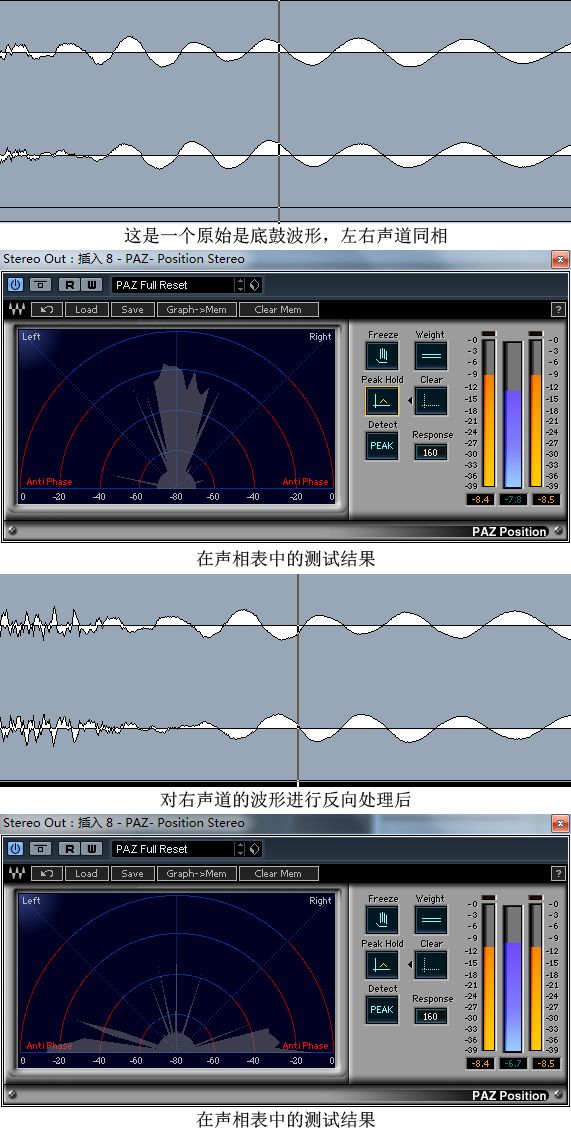本文作者碳妖,内容如有错漏,敬请斧正。
这是一段引言
作为一个混音师,即使你有一对很灵敏的耳朵,你大概也希望有一个插件,可以通过用眼睛去看,来帮助你分析混音工程的各种音频属性:包括音频的电平、频率以及声相等等,使你所见即所闻。Waves 9里的PAZ系列插件就能做到这一点,她们就在Analyzer分类目录下,PAZ插件包括综合分析仪(Analyzer)、频谱分析仪(Frequency)、电平分析仪(Meters)以及声相分析仪(Position)。其中频谱分析仪和电平分析仪有立体声和单声道两个版本,综合分析仪和声相分析仪只有立体声版本。
电平分析仪(Meters,以下简称电平表)
单声道版本的电平表中,只有一个声道音量条(黄条)和实际音量条(蓝条);而立体声版本则分为左右两个声道音量条。而因为左、右声道结合起来后的音量可能会比实际音量高出6dB以上,所以立体声版蓝条数值是两个黄条音量结合后峰值总和减去6dB的值(L+R-6dB,数据来自官方手册,有点绕是吧,可以忽略这一点哦)。
【A】权重(Weight):可以选择无权重、dBA、dBB以及dBC四种测量方式,但测量结果在电平表中并不直观,所以将此功能按钮留在频谱表再讲解。
【B】测量模式(Detect):可以选择峰值模式(PEAK)或均方根模式(RMS)。选择后会对蓝条(图中F)的测量结果有所影响。峰值模式为两个黄条(图中E)结合后获取峰值,得出蓝条的值。总体来说,蓝条长度还是比两个黄条长度略短的。而均分根模式则是对音频取得的一组数据,进行均方根数学算法取得蓝条的最终数值。而RMS模式下的蓝条总比REAK模式要短得多。
从母带角度来讲,使用峰值模式,在黄条达到0dB的情况下,尽可能让蓝条接近0dB,那么这首曲子的总体响度就变得足够大了。
【C】响应时间(Response):影响电平表中蓝条的图像信息的更新时间,单位是毫秒。它的默认值为160毫秒,最小值为50毫秒,而最大值则为5000毫秒。响应时间设置得越小,蓝条跳动速度越快,反之越慢。如果你把响应时间设置过大,蓝条可能也会测得过大的音量哦(当50毫秒时蓝条还不到-2dB,设置为5000毫秒后蓝条就冲破3dB了,测量结果误差相当大),因此我们会优先设置一个尽可能短的响应时间。
【D】电平灯:当黄条的值达到0dB时就会被点亮,这是在警告你当前的音量可能过大了哦。点击电平灯就可以重置为关灯的初始状态。
【E】声道音量条:就是上文所说的黄条,顾名思义就是左/右声道的音量数值。侧边标注有简单的刻度(单独的电平表插件比组合的电平表插件的刻度范围要广,但是相对地刻度间隔的数值也会更大。单独的电平表刻度范围是0到-80dB,刻度间隔6dB,组合插件的电平表刻度范围为0到-39dB,刻度间隔3dB)。
【F】实际音量条:就是上文中所说的蓝条。在立体声版电平表的蓝条的值就是两个黄条结合后的总响度值,而单声道版本蓝条的值则是约等于黄条的值。蓝条代表了音频的实际响度。
【G】黄条的最大值:记录了黄条的最大值,点击后重置为最低刻度值。
【H】蓝条的最大值:记录了蓝条的最大值,点击后重置为最低刻度值。
在音轨上单独挂上一个电平表,意义并不是很大,因为PAZ系列的其他插件都整合了电平表的功能。如果使用这个电平表来测音量,建议选择“无权重”、“峰值模式”以及尽可能低的响应时间来进行测量,因为这样测量出来的蓝条还算得上是比较准确的。总的来说,还是可以用它来观察我们的混音工程有没有爆电平,以及实际响度是否足够的。
频谱分析仪(Frequency,以下简称频谱表)
频谱分析仪包含一个频谱表界面和一个电平表界面。整合进来的电平表相对独立版的测量范围要小,但用法是一样的。而频谱表界面的作用是实时反映出声音的每个频道的音量情况。
【A】频谱表界面:横向刻度为频段(坐标x轴Freq,0Hz到20000Hz),纵向刻度为音量(坐标y轴Mag,-80dB到0dB),点击频谱界面可以召唤出坐标点,并显示出该点的频段和音量。
频谱界面默认的模式是立体声综合的频谱(Show功能按钮选为L+R,即声道综合),其中黄线代表的是实时频谱(L+R),橙线代表的是峰值频谱(MaxL+R)。
当你把Show功能按钮选为声道分离时,黄线代表左声道的频谱(L);浅蓝线代表右声道的频谱(R);橙线代表左声道的峰值频谱(Max L);深蓝线代表右声道的峰值频谱(Max R)。
当你点击“Graph -> Mem”按钮时,频谱界面会记录下当前的峰值曲线,并显示为粉色(左声道)和绿色(右声道)。
【B】电平分析仪:在上文已作介绍,这里不再复述了。
【C】视图控制(Navigate):当你把频谱界面进行放大操作后,你可以通过点击视图控制的四个方向按钮进行视图移动。或者直接按住中间的十字不放,拖动鼠标来进行快速视图移动。
【D】视图缩放(Zoom):顾名思义,就是可以纵向或横向缩放视图。
【E】缩放还原(Reset Zoom):当你进行界面放大操作后,可以通过点击此按钮把视图还原到初始状态。
【F】低音频段的精细度(LFres):默认为40Hz,可选20Hz或10Hz,用以观测低频的频率曲线(设置这个只对250Hz以下的频段曲线有影响)。如果设置为40Hz,则每40Hz的横向距离会有一个节点,与前一个点连成一条线段,最终组成了低频的频谱曲线;而设置20Hz,则是每20Hz的横向距离设置一个节点;设置10Hz则是每10Hz的横向距离设置一个节点。
【G】权重:设置权重目的是为了过滤掉人耳难以察觉的低频声音和高频声音频率线,使混音师可以专注观察更有用的频率线。可设置无权重、dBA、dBB以及dBC四种模式。其中dBA、dBB和dBC的区别是过滤量的不同,dBA过滤量最多,dBB次之,dBC最少。
【H】冻结曲线(Freeze):把频谱表界面的黄线和电平表界面的蓝条固定,以便混音师仔细观察。
【I】综合声道还是声道分离(Show):你可以选择观察综合声道的频率曲线,或者左右两个声道各自的频率曲线。
【J】显示峰值曲线(Peak Hold):选择是否显示频谱界面中的橙线(以及深蓝线)。
【K】清除界面(Clear):点击后,清空界面中的橙线(以及深蓝线)。
【L】测量模式(Detect):在电平表中已作介绍,切换峰值模式和均方根模式对频谱表中的实时频率线也有影响。
【M】响应时间(Response):在电平表中已作介绍,影响实时曲线的更新快慢,如果你想测量更准确,请把响应时间调得尽可能低。
【N】记录峰值(Graph -> Mem):将该时刻的峰值曲线记录到频谱界面上。
【O】清除记录(Clear Men):清除界面中的记录曲线(同时也把峰值曲线也清除掉,可以理解为一个完全清空界面的按钮)。
基本上,挂个频谱分析仪在母带上来观察混音工程各个时间段的频谱状况还是不错的。根据自己的需求选择权重就可以了,至于LFres这个东西个人认为就比较鸡肋了,因为没人会纠结低频曲线是否精细,如果你设置权重滤除低掉频曲线,再设置LFres可以说是毫无用处的。还有视图缩放个人认为也是意义不大,我发誓这个世界上没有哪个混音师会纠结在某个时刻的某个频率点的音量为多少之类的事情,况且我也不相信这个东西真有那么精准呢,233。然后冻结功能还是不错的,可以使实时频率曲线冻结起来,以便分析该时间段的频谱大致情况。总而言之,频谱分析仪就是用来观察一个时间段里的频谱状况的,真不是用来纠结在某个时刻的某个频率点的音量为多少O(∩_∩)O。
声相分析仪(Position,以下简称声相表)
因为声相分析仪是用来检测音频声道音量分布情况的,所以这个插件只有立体声版本。如果你把单声道音频放到声相表中检测,他只能形成一条竖直向上的直线。而极左或者极右的音频只能成45度角的直线显示。然而声相表另一个很有用的功能就是检测音频两个通道的波形是否有反相冲突,这个功能将在下文详细介绍。
【A】声相表蓝区:标注Left的直线为极左,标志Right的直线为极右。蓝区的作用就是直观地显示出音频的声道音量分布情况。每条相邻同心圆的边的刻度值为20dB。区域内声道音量以浅白音量块的形式展现,峰值线为橙色线,实时闪动的音量块就是反映了当前音频的声道音量分布情况。
【B】声相表红区(AntiPhase):AntiPhase意为反相。这是一个我们都应该知道的混音常识——当两个同相的声波结合之后,她会变得更大声;当两个反相的声波结合后,音量会衰减甚至抵消,这就是反相消声的原理。红区最大的作用就是检测你的混音工程里,左右两个声道反相抵消的情况。如果红区音量块跳动频繁,那就说明了两个声道因为波形反相而造成一定程度的消音或者音频质变。我们在编曲过程中常见的乐器打架也是基于同样的原理,你把两个波形反相的音色分别放到左右两个声道,然后你就会发现把其中一个音色的音量增益后,另一个音色的音量就会被压下去了。因此利用声相表红区可以简易地观测你的工程中有哪些声音在打架。
下面我们做个测试反相的实验:
我们导入一段底鼓的波形,观测她的两个声道几乎是同相的,在声相表中测出音量块主要分布在蓝区中央。然后我们对这段波形的右声道进行一个反相处理,使其两个声道大致反相,再使用声相表进行测试,就可以发现音量块基本都在红区了。这个底鼓的音声发生了质变,强而有力的听感因为波形反相而抵消掉了,只剩下空壳一样的低频声音(文字还是很难形容吧,哈哈,你可以自己试验一下)。
【C】冻结(Freeze):将音量块和电平表的蓝条冻结,以便观察。
【D】显示峰值曲线(Peak Hold):显示或隐藏声相表中的橙线。
【E】测量模式(Detect):前面已经介绍过,会影响测量出来的音量块的长度。
【F】权重(Weight):同样介绍过,不过这个功能在声相表中意义不大。
【G】清除峰值曲线(Clear):把橙线清除。
【H】响应时间(Response):影响音量块更新的快慢,请设置尽可能低的值以确保有更少的误差。
【I】电平表界面:同样参见上文电平分析仪的介绍。
【J】记录峰值(Graph -> Mem):将该时刻的峰值曲线记录到屏幕上(显示为粉色)。
【K】清除记录(Clear Mem):把声相表的橙线和粉线都清除掉。
个人认为这个声相分析仪的红区对初学编曲或者混音的人非常有用,因为她可以帮助你测出工程里面有哪些东西会因为反相而产生音量衰减或质变。而蓝区则是很直观地实时反映出声道音量分布情况,也是含棒棒的。真心认为这是一个非常棒的分析仪插件哦~
综合分析仪(Analyzer)
当我们了解完以上三个分析仪,再挂一个合体版的综合分析仪在母带的最后一个插件孔上,岂不美哉?即使你有一对很灵敏的耳朵,但我相信你一定也会喜欢用上PAZ插件来观测你的混音工程的~
感兴趣的同学可以进群交流:VC编曲混音交流群 434394064; 二次元翻唱后期交流 465602163。